 На сегодняшний день, почти все, кто ставят видеонаблюдение хотят видеть его в любом месте с любой точки мира через интернет. И это возможно при соблюдении ряда условий. Нам для этого потребуется два интрнета, один на строне видеорегистратора (пусть это будет магазин или офис), другой у нас дома или в телефоне. А так же необходимо прописать в роутере или модеме доступ из вне (интернета). Так сказать дать нам возможность подключаться удаленно к видеорегистратору.
На сегодняшний день, почти все, кто ставят видеонаблюдение хотят видеть его в любом месте с любой точки мира через интернет. И это возможно при соблюдении ряда условий. Нам для этого потребуется два интрнета, один на строне видеорегистратора (пусть это будет магазин или офис), другой у нас дома или в телефоне. А так же необходимо прописать в роутере или модеме доступ из вне (интернета). Так сказать дать нам возможность подключаться удаленно к видеорегистратору.
Если вкратце то в роутере надо открыть порты на ip адресс видеорегистратора или камеры. Как это сделать опишем отдельно в другой статье.
А вот как подключаться с телефона давайте сейчас рассмотрим.
Для этого нам надо скачать программу SatvisionMobilePRO для андроид версий мы найдем его в "гугл плей"
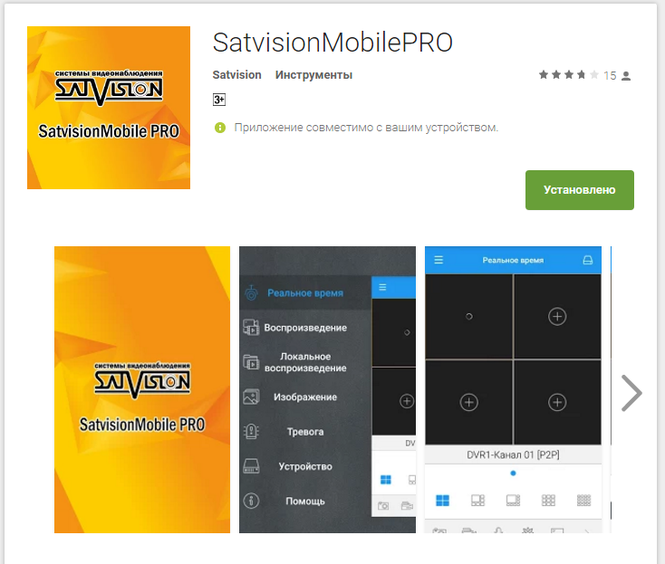 Итак скачиваем и устанавливаем приложение.
Итак скачиваем и устанавливаем приложение.
В настройкаж жмем на УСТРОЙСТВО
И добавляем новое устройство, ищем по ID квадратик с трехмерным штрихкодом. Теперь нам надо считать шртихкод нашего устройства камеры или видеорегистратора. На некоторых видеорегистраторах/ камерах штрих код может быть наклеен на самом устройстве, в других надо зайти в настройки - p2p (Система - сеть - сетевые службы -P2P.для нашего устройства нужен третий шртих код предедущие это сами программы для просмотра ) и считать с монитора. Далее в телефоне, все просто, зажимаем и перетягиваем камеру на место для просмотра 1из 4 как на рисунке.
Для просмотра с удаленого компьютера (дома) в видеорегистратрое надо настроить rtsp производится в настройках -сетевые службы - RTSP. Где в поле формат доступа к RTSP: ******************=1.sdp - будет указан ваш код (адресс, порт, имя пользователя,пароль,номер канала ) для подключения. Подключение делаем например через VLC media player. Где делаем открыть URL и вставляем заранее скопированый текст с видеорегистратора.
Для облачного просмотра В видеорегистраторе: Главное меню - система -сеть - Сетевые службы -E-Video. Переписываем Доменное Имя.
Дальше в IE указываем сайт - Dvripс.net скачиваем и устанавливаем надстройку ActiveX презагружаем IE. прописывем адресс нашего видеорегистратора в первом пункте (он указан до первой точки в записаном нами доменном имени), дальше указываем имя и пароль в -device login.
И все, мы подключились жмем на треугольнички и камеры у нас отображаются.
Ссылка на мобильное приложение
Просмотр видео где рассказаны настройки -Настройка видеорегистратора на примере SVR-8325AH

Комментарии
Добавить комментарийпоявилась версия для Windows с одноименным названием для просмотра на компьютере без необходимости запуска веб обозревателя.
КомментироватьСпасибки получилось настроить по инструкции ;-)
КомментироватьВот небольшой лайфхак по удаленному доступу. На даче стоит старый компьютер с камерой. Хочу получить к нему удаленный доступ. В деревне у провайдера нет "белого IP" и приобрести его невозможно.
DDNS работает, но и это бесполезно, потому что соединения извне тупо закрыты провайдером.
Поэтому использую вот такой VPN сервис - https://vpnki.ru Они не предоставляют выход в интернет, но объединяют мои туннели - один с дачи, другой с смартфона.
Вдруг кому-то это поможет.